Popravak: Problem s neinicijalizacijom Counter Strike 2 (CS2).
Miscelanea / / April 28, 2023
Korisnici Steama prijavili su problem "Counter-Strike (CS2) se ne pokreće" na mnogim platformama. CS 2 se ne učitava u sustavu Windows. Ostatak Steam igara radi glatko na računalu. Problem se pojavio na jeftinijim strojevima i vrhunskim namjenskim grafičkim karticama za igre. Identificirat ćemo krivca zašto Counter-Strike 2 ne radi na vašem stroju za igre.

Sadržaj stranice
-
Zašto se Counter-Strike 2 ne inicijalizira na Windows računalu?
- Popravak: Problem s neinicijalizacijom Counter-Strike (CS2).
- Isključite Windows
- Counter-Strike 2 Zahtjevi sustava
- Očisti disk za pohranu
- Grafičke postavke Counter-Strike 2
- Ažurirajte grafički upravljački program
- Onemogući zaštitu u stvarnom vremenu
-
Popravite datoteke igre Counter-Strike 2
- Poanta
Zašto se Counter-Strike 2 ne inicijalizira na Windows računalu?
CS 2 je nadograđena verzija Global Offensive (2012.) za natjecanje s konkurencijom na tržištu. Službeni programeri grade igru od temelja i imaju mnogo rupa u kodu. Tvrtka je uložila kapital u razvoj igrica. Postoje razlozi zašto se CS 2 ne učitava na vašem stroju za igre.
CS 2 greške i greške:
Counter-Strike 2 je nova igra lansirana 2023. Igra ima bugove i greške uobičajene za novu igru u knjižnici. Ne možemo riješiti većinu problema povezanih sa softverom jer nemamo pristup izvornom kodu.
Upravljački programi za grafičku karticu:
Oglasi
Milijuni imaju zastarjele grafičke kartice ili upravljačke programe instalirane na svojim računalima. Mnogi korisnici Global Offensivea imaju starije GPU-ove instalirane u sustavu za igranje. Nažalost, CS 2 je novo izdanje i zahtijeva ažurirane upravljačke programe za podršku mehanizma. Ažurirajte upravljačke programe svoje grafičke kartice sa službene stranice ili koristite Windows sustav.
Privremene datoteke:
Windows stvara kopiju privremenih datoteka u sustavu. Nitko od administratora sustava ne čisti privremene datoteke s računala. Zastarjele ili oštećene privremene datoteke mogu stvoriti problem u performansama i stabilnosti. Pokazao sam vam kako očistiti privremene datoteke sustava Windows.
Antivirusna zaštita:
Mnoge antivirusne zaštite imaju ugrađeni vatrozid i nadjačavaju vatrozid sustava Windows. Pregledao sam mnoge alate za zaštitu računala. Većina njih blokira odlazne zahtjeve, a vi im date znak. Sigurno ste ranije odbili zahtjev vatrozida. Obratite se korisničkoj službi za kibernetičku sigurnost i zatražite upute.
Piratski Windowsi i igre:
Mnogi igrači preuzimaju piratske igre i operativne sustave s torrent web stranica. Nažalost, većina napadača privatnosti koristi torrente za širenje štetnih prijetnji računalima. Tražim od čitatelja da prijeđu na originalnu kopiju sustava Windows. Igrajte CS 2 da biste zaradili Prime status. Svima predlažem izbjegavanje torrentiranja igara i programa.
Zlonamjerni softver i prijetnje:
Malware uništava sistemske datoteke i instalirane programske datoteke unutar. Pronašao sam zlonamjerni softver u računalu nakon što sam primijetio probleme u radu i prozore koji ne reagiraju. Obrišite ih antivirusnim sustavom ili ponovno instalirajte operativni sustav da prekinete začarani krug.
Oštećene datoteke Counter-Strike 2:
Nije neuobičajeno da Steam igre imaju oštećene datoteke igara. Valve je dodao alate za traženje oštećenih datoteka igre i njihovo rješavanje. Možete koristiti program Steam za rješavanje problema i izbjegavanje ponovne instalacije igre. Pokazao sam vam kako skenirati CS 2 datoteke i automatizirati popravak.
Popravak: Problem s neinicijalizacijom Counter-Strike (CS2).
Prestanite koristiti piratski CS 2 za premium pristup jer bi mogli sadržavati zlonamjerni softver ili zlonamjerni sadržaj. Možete zaraditi Prime status ulaganjem vremena u igru ili plaćanjem usluge. Platio sam igru prije nekoliko godina. Dobio sam Prime uslugu kada je igra prešla u kategoriju besplatnih za igranje. Zamolite neaktivne prijatelje da prenesu račun s CS: GO omogućenim za Prime u knjižnici.
Isključite Windows
Oglas
Microsoft je dao prednost bržem pokretanju u odnosu na pravilno gašenje. Provjerite Task Manager ispod CPU očitanja. Računalo će raditi 24 sata kada ga isključite jučer navečer. Pokazat ću vam kako ispravno isključiti Windows PC.
1. Otvorite "Upravljačku ploču" iz trake za pretraživanje.
2. Kliknite opciju "Hardver i zvuk".
3. Kliknite opciju "Opcije napajanja".
4. Odaberite "Odaberite što radi tipka za uključivanje" u izborniku s lijeve strane.
5. Odaberite opciju "Promijeni postavke koje su trenutno nedostupne".
6. Poništite odabir opcije "Uključi brzo pokretanje (preporučeno)".
7. Kliknite gumb "Spremi promjene" na dnu.
Isključite stroj kao i obično. Uključite Windows računalo nakon pet minuta.
Counter-Strike 2 Zahtjevi sustava
Counter-Strike 2 je CPU-intenzivna igra dizajnirana za noviju i stariju generaciju hardvera. Postavio sam CS 2 sistemske zahtjeve i otklonio vaše sumnje.
Zahtjevi sustava Windows za Counter-Strike 2:
Procesor: Intel® Core™ 2 Duo E6600 ili AMD Phenom™ X3 8750 procesor ili noviji
RAM: 2 GB
Pohrana: 15 GB pohrane
Grafika: Integrirana ili namjenska grafika s 256 MB video memorije.
Softverska podrška: kompatibilan s DirectX 9 s podrškom za Pixel Shader 3.0
Counter-Strike 2 Zahtjevi sustava za Mac:
Operativni sustav: macOS El Capitan ili noviji
Procesor: Intel® Core™ 2 Duo procesor ili noviji
RAM: 2 GB
Pohrana: 15 GB pohrane
Grafika: Grafika s 256 MB video memorije.
Čitateljima preporučujem nadogradnju grafičke kartice na najnoviji GPU za ažuriranje upravljačkih programa. Counter-Strike radi na starijem hardveru, ali trebate ažurirati grafičke pogone kako biste zadržali razvoj.
Očisti disk za pohranu
Microsoft je dodao značajku senzora za pohranu u najnovijoj verziji sustava Windows 10/11. Možete izbrisati beskorisne datoteke na računalu bez upotrebe alata treće strane. Pokazat ću vam kako ukloniti smeće sa Windows stroja.
1. Otvorite Postavke pritiskom tipke Windows + tipke I.
2. Odaberite "Sustav" iz opcija.
3. Odaberite opciju "Pohrana".

4. Kliknite "Privremene datoteke" nakon skeniranja.

5. Poništite odabir opcije ako imate sadržaj u mapi za preuzimanja.

6. Kliknite na "Ukloni datoteke" nakon odabira svih opcija.

7. Pričekajte nekoliko trenutaka da sustav ukloni smeće.
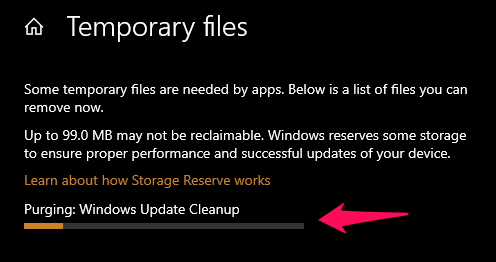
8. Windows je uklonio nepotrebno smeće s primarne particije.
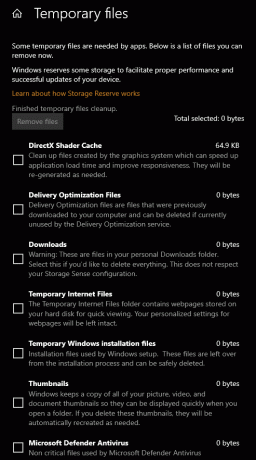
Dobio sam 20 GB natrag u primarnu particiju. Counter-Strike 2 ima više prostora za pohranjivanje datoteka igre tijekom igranja.
Grafičke postavke Counter-Strike 2
Imam namjenski RX 570 (4GB) na Windows stroju za igre. Dobivam do 200 sličica u sekundi u višoj postavci grafike. Niskobudžetni strojevi za igre trebali bi smanjiti grafičke postavke. Smanjite opterećenje hardvera, kao što su procesor, memorija, GPU, pohrana itd.
1. Kliknite ikonu zupčanika u izborniku s lijeve strane.
2. Kliknite opciju "Video".
3. Smanjite rezoluciju na 1280 x 720 za glatkiji doživljaj.

Međutim, ne preporučujem 720p razlučivost na 1080p monitoru.
4. Kliknite opciju "Napredni video".

Spustite sve postavke na najnižu dostupnu postavku.
Predlažem da zadržite anti-aliasing na drugoj najnižoj postavci za glatkiji doživljaj. Smanjit ćete opterećenje hardverskih resursa.
Ažurirajte grafički upravljački program
Zastarjeli grafički upravljački programi koji pokreću Counter-Strike 2 nisu problem pokretanja. Možete ažurirati upravljačke programe s AMD ili Nvidia upravljačke ploče. Pokazat ću vam kako ažurirati grafički upravljački program putem Windows Update jer radi za sve proizvođače.
1. Pritisnite traku za pretraživanje.
2. Otvorite "Upravitelj uređaja" iz trake za pretraživanje.
3. Kliknite padajuću ikonu opcije "Adapteri zaslona".

4. Odaberite grafičku karticu.

5. Kliknite desnom tipkom miša za više opcija i kliknite opciju "Svojstva".
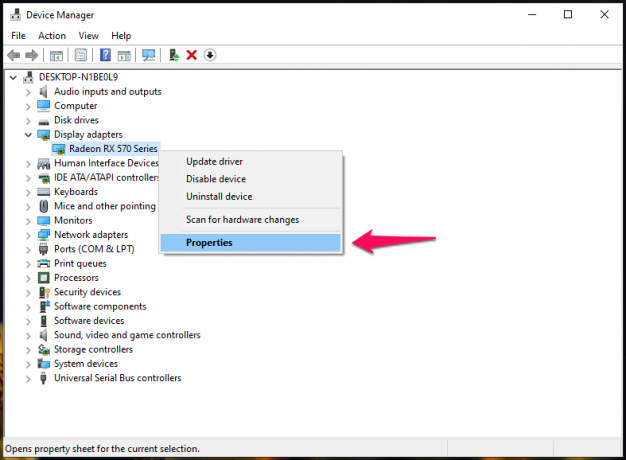
6. Na skočnom izborniku kliknite "Driver".

7. Kliknite opciju "Ažuriraj upravljački program".

8. Kliknite opciju "Automatsko traženje upravljačkih programa".

9. Pričekajte nekoliko trenutaka da sustav ažurira upravljačke programe.
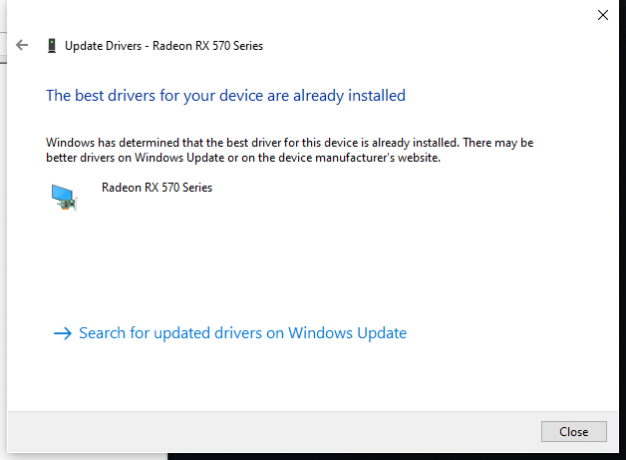
Tražim od čitatelja da kupe novu grafičku karticu za dulju podršku upravljačkog programa.
Onemogući zaštitu u stvarnom vremenu
Isključite zaštitu u stvarnom vremenu na nekoliko trenutaka kako biste potvrdili sumnje. Obratite se svom dobavljaču antivirusnog rješenja za upute. Mnogi se korisnici oslanjaju na Microsoftov zadani sigurnosni program da ih zaštiti. Pokazat ću vam kako onemogućiti zaštitu u stvarnom vremenu.
1. Otvori traku za pretraživanje.
2. Otvorite “Windows Security” iz trake za pretraživanje.
3. Kliknite opciju "Zaštita od virusa i prijetnji".

4. Kliknite opciju "Upravljanje postavkama".

5. Pritisnite gumb "Zaštita u stvarnom vremenu".

Ponovno pokrenite Windows računalo.
Popravite datoteke igre Counter-Strike 2
Steam ima ugrađeni alat za popravak oštećenih datoteka igre. Pokazat ću vam kako skenirati datoteke igre Counter-Strike 2 i popraviti ih.
1. Otvorite program Steam iz izbornika.
2. Kliknite na "Knjižnica" u gornjem izborniku.
3. Odaberite igru.
4. Kliknite desnom tipkom miša na igru CS 2 i odaberite opciju “Svojstva”.
5. Kliknite na "Lokalne datoteke" s lijevog bočnog izbornika.

6. Kliknite opciju "Provjeri integritet datoteka igre".
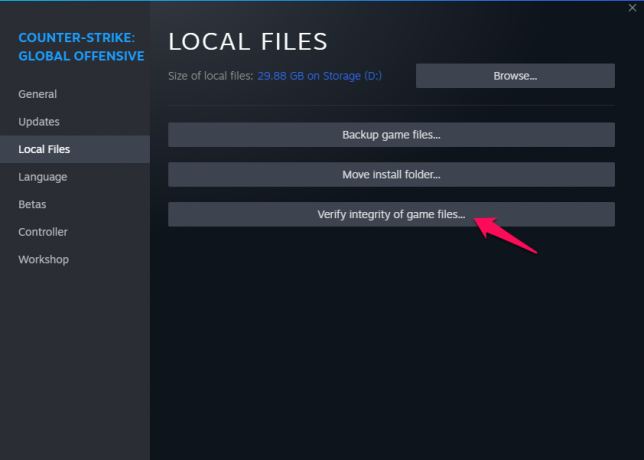
7. Program Steam počinje skenirati Counter-Strike datoteke.

8. Pričekajte nekoliko minuta i ne prekidajte skeniranje.
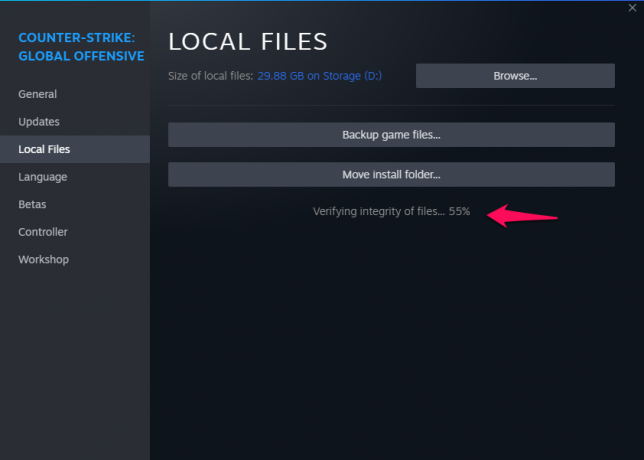
9. Steam je pronašao dvije nepotvrđene datoteke igre.

Ostavite Steam i on će obaviti posao umjesto vas. Predlažem ponovno instaliranje igre ako program ne riješi problem neinicijalizacije Counter-Strike (CS2).
Poanta
Preporučujem Windows 10 za strastvene igrače i spriječit će probleme s neinicijalizacijom Counter-Strike (CS2). Nažalost, Windows 11 ima problema, po mom mišljenju, i nije prikladan za jeftinije strojeve. Upotrijebite live USB za pokretanje sustava da vratite operativni sustav na stariju verziju do 2024. Javite nam kako ste riješili CS 2 probleme u odjeljku za komentare.


![Kako instalirati Stock ROM na 2E F534L [firmware flash datoteka]](/f/c3718acdf6fb1c931ba37dd002783d86.jpg?width=288&height=384)
![Kako instalirati Stock ROM na Good One Jiyo [firmware flash datoteka]](/f/fa0051056118f34115ade98981e33943.jpg?width=288&height=384)